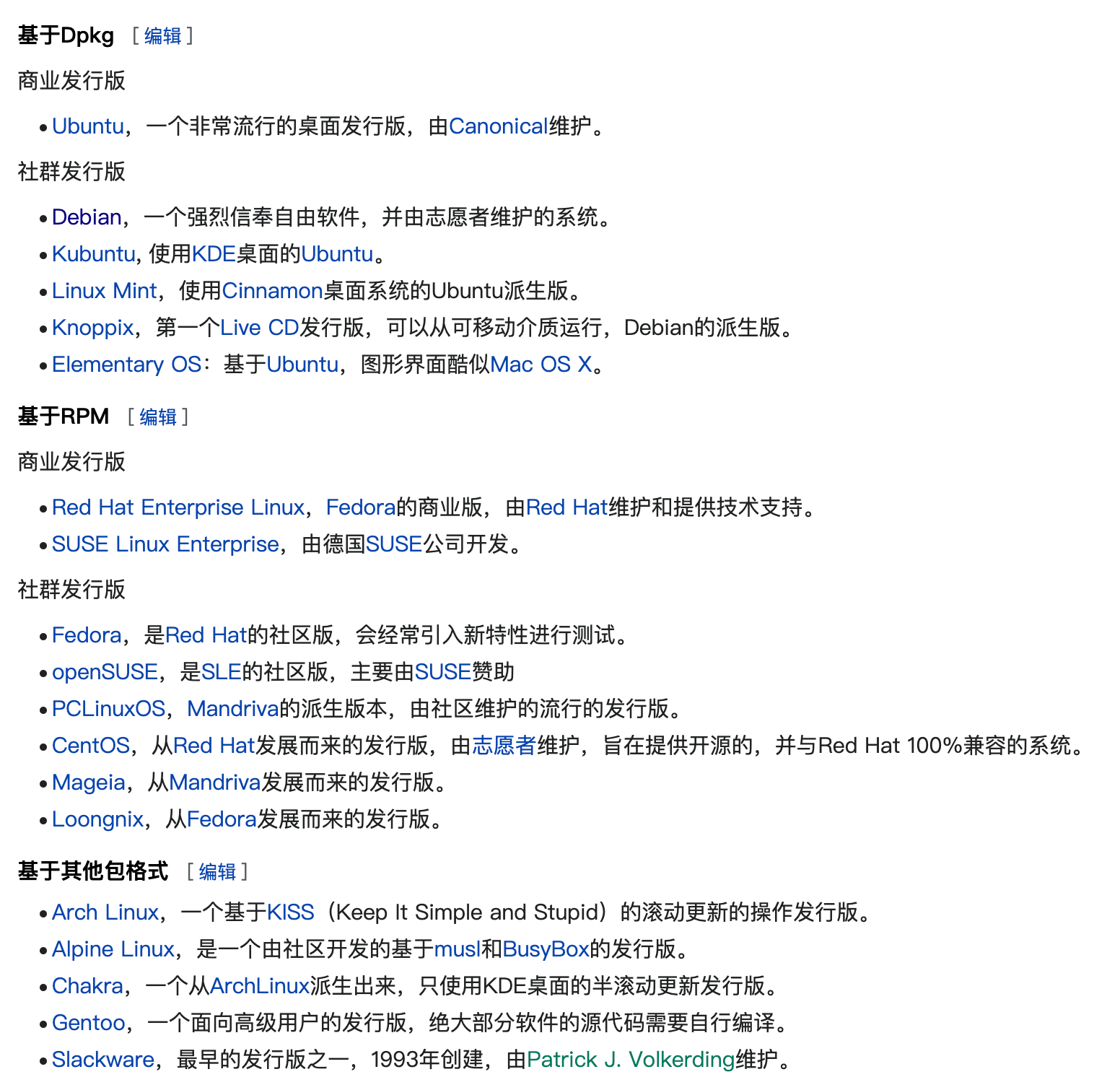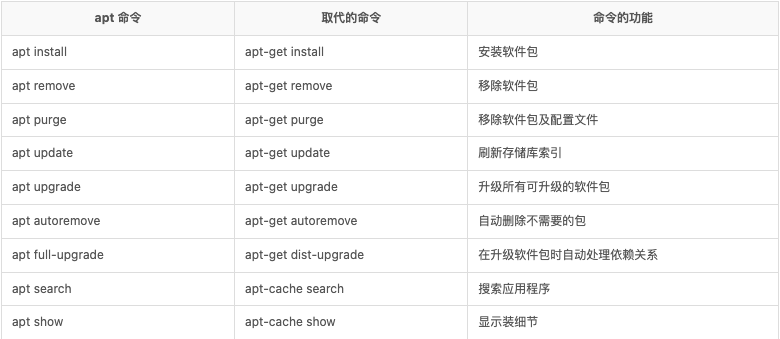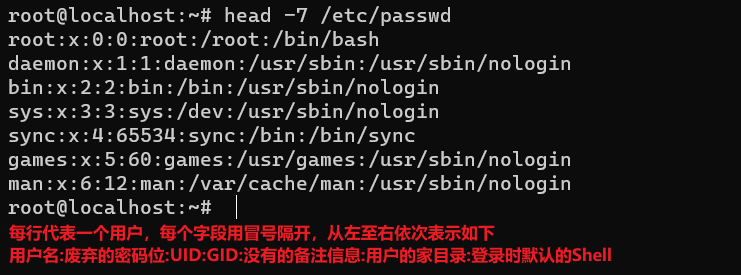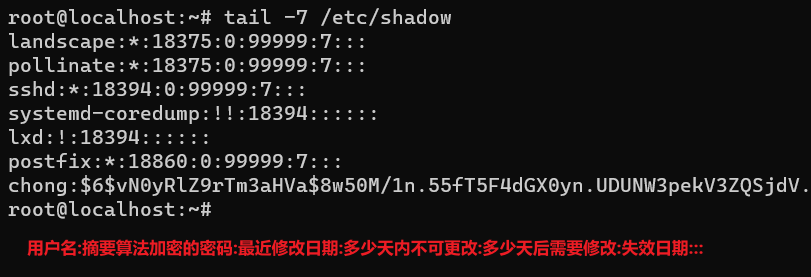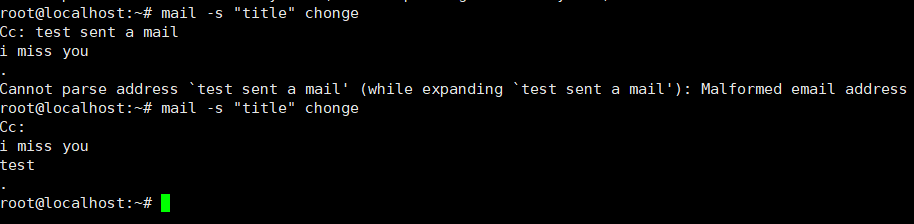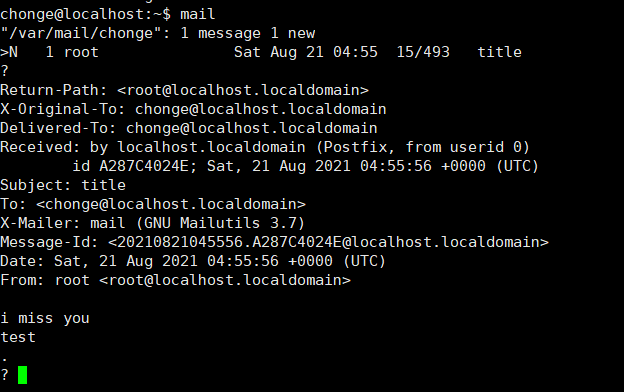Linux 发行版¶
我们平时常用的 Linux 其实指的 Linux 发行版(distribution),它是在 Kernel 的基础上定制化扩展了很多服务和功能。
发行版本千千万,不是红帽就大便,意思就是 Linux 的发行版有很多,但主要分两个派系:Redhat 和 Debian
发行版列表:https://zh.wikipedia.org/wiki/Linux%E5%8F%91%E8%A1%8C%E7%89%88
发行版选择器:https://distrochooser.de/
比较常见的是
- Ubuntu
- CentOS
- Alpine 容器中可能比较常用
# 查看发行版信息
lsb_release -a
'
No LSB modules are available.
Distributor ID: Ubuntu
Description: Ubuntu 18.04.6 LTS
Release: 18.04
Codename: bionic
'
apt或yum install kernel-xxx # 升级内核
apt或yum update # 更新已安装的其它软件包和补丁
su - username # 用户登录
reboot # 重启
shutdown # 关机
Ubuntu¶
Ubuntu LTS(长期支持)版本每两年发布一次,一般能提供 5 年的支持。
- Ubuntu 18.04.6 LTS (Bionic Beaver) 内置Py3.6
- Ubuntu 20.04.5 LTS (Focal Fossa) 内置Py3.8
- Ubuntu 22.04.1 LTS (Jammy Jellyfish) 内置Py3.10
包管理器安装¶
- 官方仓库
- 个人仓库 PPA, Personal Package Archive
Ubuntu 提供了一个名为 Launchpad 的平台,使软件开发人员能够创建自己的软件仓库
sudo add-apt-repository ppa:demo/xxx # 将 PPA 仓库添加到 sources.list 文件中
sudo apt update # 然后便可以使用 apt 来安装 PPA 中的软件
sudo apt install xxx
包管理器 apt,安装包格式:.deb
等价于旧命令集合
apt-get+apt-cache+apt-config
apt update
apt list --installed # 已安装
apt list --upgradable # 可升级
apt upgrade # 升级所有可升级的软件包
apt install xxx
"""
-y:yes,在命令行交互提示中,直接输入 yes
-f:fix解决包依赖的问题
--no-install-recommends 参数来避免安装非必须的文件,从而减小镜像的体积
- 下载的软件的存放位置:/var/cache/apt/archives
- 安装后软件的默认位置:/usr/share
- 可执行文件位置:/usr/bin
- 配置文件位置:/etc
- lib文件位置:/usr/lib
"""
本地安装¶
ls -l /dev/sr0 # 查看块设备
mount /dev/sr0 /mnt # 建议挂载到空目录/mnt
dpkg -i /mnt/name-xxx.deb # 安装
dpkg -P name # 卸载
CentOS¶
包管理器安装¶
官方库:/etc/yum.repos.d/CentOS-Base.repo
包管理器:yum(Yellow dog Updater, Modified)
安装包格式:name-软件版本-系统版本.平台.rpm
yum search xxx
yum list xxx
yum install xxx
yum remove xxx
yum update xxx
本地安装¶
官网找 ·.rpm 安装包,然后挂载到空目录
ls -l /dev/sr0 # 查看块设备
mount /dev/sr0 /mnt # 建议挂载到空目录/mnt
rpm -i /mnt/name-xxx.rpm # 安装install
rpm -qa | more # 查询所有已安装的软件包
rpm -qi name # 查询指定安装包信息
rpm -e name # 卸载
用户操作¶
- 切换用户
# 将身份切换为其他用户
su - [username] # 非root用户切换时需要输入对方密码,使用exit可以退回原来的用户
<<"COMMENT"
不加username默认切换到root用户
带 - 表示完全切换,即当前路径切换为对方家目录,否则还会留在当前用户的家目录
如果切换失败可以试试:sudo bash
COMMENT
# 以其他用户的身份执行命令
sudo [-u username] command
<<"COMMENT"
需要其它用户授权给你,才可以使用sudo
可以用visudo命令(vi只有读取权限)编辑/etc/sudoers文件,给用户添加一行与root相同的权限即可
不带usernamem默认切换root用户
加-s可以保持session
COMMENT
用户相关的很多操作都需要root用户权限
groupadd group1 # 创建用户组
groupdel group1 # 删除用户组
# 创建用户
useradd [-g group_name] username
<<"COMMENT"
-g 指定用户组,否则默认会创建并指定一个与用户同名的用户组
-m 强制建立家目录(一般默认)
-s 指定默认shell
COMMENT
# 删除用户
userdel [-r] username
<<"COMMENT"
防止误删,删除后用户的家目录还会保留在/home中
-r 连同家目录一起删除
COMMENT
# 修改用户信息
usermod username
<<"COMMENT"
usermod -g group_new username 修改用户组
usermod -d /home/new_path username 修改家目录存放位置
usermod -s /bin/bash username 修改默认shell
COMMENT
# 设置/修改密码
passwd [username]
<<"COMMENT"
密码为空则不需要密码即可登录
root用户可以修改任意用户的密码且不需要输入旧密码
不加username则默认修改当前用户的密码
COMMENT
每个登录的用户都会获得两个ID:
UID(User ID) 和GID(Group ID),root的ID都是0
# 查看某个用户的账号信息,不带用户名默认查看自己
# 用户不存在则返回no such user,可以用来判断用户是否存在
id [username]
# 查看所属用户组
groups
# 查看当前在线用户
who # 或者 w
用户配置文件¶
/etc/passwd
账号信息存储在/etc/passwd文件中,其中很多都是系统账号(系统运行所必须的),不可随意删除
其中
/usr/sbin/nologin表示不允许登陆密码为x,表示需要密码,如果为空表示不需要密码
/etc/shadow
早期密码存在
/etc/passwd中,但后来因为安全原因单独存到了:/etc/shadow
最近修改日期:是从1(1970.1.1)开始累计的,多少天内不可修改或需要修改,为0则表示可任意修改,99999为273年,即不限制
usermod -chage username # 修改失效日期,如果想暂停某个用户登录,可以将失效日期改为0
/etc/group
用户组配置文件
给用户发消息¶
write username # 给某个在线用户发送消息
wall # 给所有在线用户发送消息
mesg n/y # 拒绝或允许接收消息,root用户默认拒绝,普通用户无法拒绝root用户发来的消息
mail -s "test content" [chonge@localhost] # 发送邮件,也可以给离线用户发,给本机用户可以省略[chonge@localhost],对方可以使用mail命令来接收查看邮件内容